Restringir el Tráfico de Red Mediante la Dirección MAC
Puede utilizar una lista de direcciones MAC para gestionar qué dispositivos tienen permitido enviar tráfico a la interfaz de red que especifique. Cuando habilita esta función, Firebox verifica la dirección MAC de cada equipo o dispositivo que se conecta a la interfaz específica. Si la dirección MAC de dicho dispositivo no está en la lista de Control de Acceso MAC para dicha interfaz, el dispositivo no puede enviar tráfico.
Esta función es especialmente útil para prevenir cualquier acceso no autorizado a la red desde una ubicación dentro de su oficina. Sin embargo, debe actualizar la lista de Control de Dirección MAC para cada interfaz cuando se agrega un nuevo equipo autorizado a la red.
Si decide restringir el acceso mediante la dirección MAC, debe incluir la dirección MAC de la computadora que utiliza para administrar Firebox.
- Seleccione Red > Interfaces.
- Seleccione la interfaz en la cual desee habilitar el Control de Acceso MAC y luego haga clic en Editar.
- Seleccione la pestaña Control de Acceso MAC.
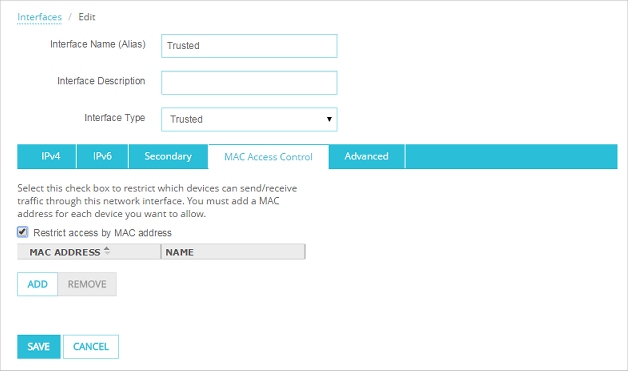
- Seleccione la casilla de selección Restringir acceso por dirección MAC.
- Haga clic en Agregar.
- Ingrese la Dirección MAC de la computadora o el dispositivo para dar acceso a la interfaz específica.
- (Opcional) Ingrese un Nombre para la computadora o el dispositivo para identificarlo en la lista.
- Haga clic en Aceptar.
Repita los pasos 5 al 8 para agregar más computadoras o dispositivos a la lista de Control de Acceso MAC.
- Seleccione Red > Configuración.
Aparece la ventana Configuración de Red. - Seleccione la interfaz en la cual desee habilitar el Control de Acceso MAC y luego haga clic en Configurar.
Aparece la ventana Configuración de Interfaz. - Seleccione la pestaña Control de Acceso MAC.
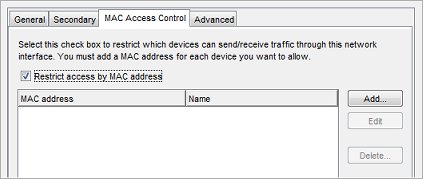
- Seleccione la casilla de selección Restringir acceso por dirección MAC.
- Haga clic en Agregar.
Aparece la ventana Agregar una dirección MAC. - Ingrese la Dirección MAC de la computadora o el dispositivo para dar acceso a la interfaz específica.
- (Opcional) Ingrese un Nombre para la computadora o el dispositivo para identificarlo en la lista.
- Haga clic en Aceptar.
Repita los pasos 5 al 8 para agregar más equipos o dispositivos a la lista Control de Acceso MAC.